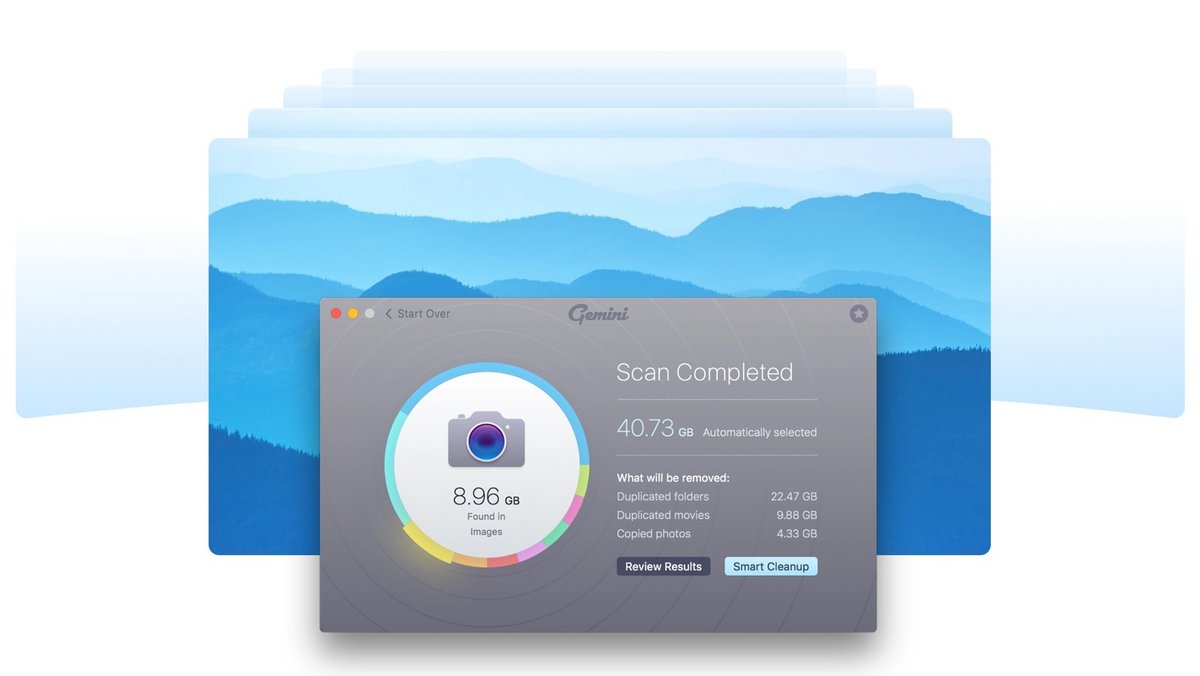
Avec le temps, disques dur, SSD et Fusion Drive peuvent rapidement se remplir, surtout si on manque de vigilance pendant l'utilisation de son Mac. Une bonne partie des ralentissements dont se plaignent les utilisateurs de macOS peuvent être attribués à un stockage presque plein. Alors à qui la faute ? Un macOS et des applications toujours un peu plus lourds à chaque mise à jour ? Des fichiers vidéos trop volumineux ? Une photothèque pleine à craquer de memes et d'images de vos animaux ? eh bien tout ça à la fois… mais pas seulement. Les doublons, ces fichiers et documents présents en 2 exemplaires (voir parfois même plus) sur votre Mac sont aussi en cause.
Bien sûr, il n'y a pas que les doublons que les utilisateurs pourraient avoir envie de supprimer. Toujours est-il que la suppression d'un doublon ne demandera aucun arbitrage et ne laissera aucun cas de conscience à son instigateur. Vous pourrez dormir sur vos deux oreilles en sachant que ce que vous avez supprimé ne vous fera jamais défaut.
De ce fait, il sera plus simple de commencer par ces fichiers si vous prévoyez d'effectuer un grand nettoyage sur votre machine. Rappelons d'ailleurs que pour fonctionner, un disque doit avoir 10% d'espace libre à tout moment pour faciliter la mise en cache, la défragmentation et garantir une bonne rapidité tout en préservant la durée de vie. Sur Mac, l'outil de référence pour ce type de nettoyage reste Gemini.
Comment apparaissent les doublons ?
Tous les doublons ne sont pas à supprimer et il faudra apprendre à faire la différence entre les doublons accidentels et les doublons intentionnels pour ne pas faire d'erreurs.
Doublons intentionnels
Les doublons intentionnels peuvent être des sauvegardes de fichiers ou des capsules Time Machine ou encore des MP3 présents dans deux dossiers différents après une « consolidation des fichiers » sur iTunes, ou plutôt Musique. Prenons l'exemple de deux sauvegardes Time Machine effectuées à une journée d'intervalle : elles peuvent contenir les mêmes fichiers portant les mêmes noms mais avec des données différentes les composant. Ces doublons ne sont pas à supprimer.
Doublons accidentels
Les doublons accidentels sont des fichiers qui se retrouvent plusieurs fois dans votre stockage, souvent dans des dossiers différents. Ce peut être des photos, des mauvaises manipulations lors de partages AirDrop, des téléchargements en double à cause d'un clic de trop ou les restes d'un projet archivé dans un dossier ailleurs sur le Mac. En plus d'occuper de précieux giga-octets d'espace, ils peuvent causer la confusion amener à faire des erreurs. Ce sont ces fichiers qui nous intéressent.
Retrouver ses doublons avec macOS
Même si le gestionnaire de stockage est très utile lorsqu'il s'agit de supprimer des fichiers volumineux et faire un état des lieux de son disque, il peine à identifier efficacement les doublons. Heureusement, une autre méthode native à macOS existe pour les identifier : les dossiers intelligents. Voici comment procéder :
1. Commencez en ouvrant Finder.
2. Il faudra ensuite aller trouver l'onglet « Fichier » dans la barre supérieure puis cliquer sur « Nouveau dossier intelligent ».
3. Une fois celui-ci créé, cliquez sur le « + » situé dans le coin supérieur droit de la fenêtre.
4. Enfin, sans toucher au « Type », sélectionnez la nature du fichier que vous souhaitez afficher à la place de « Quelconque ».
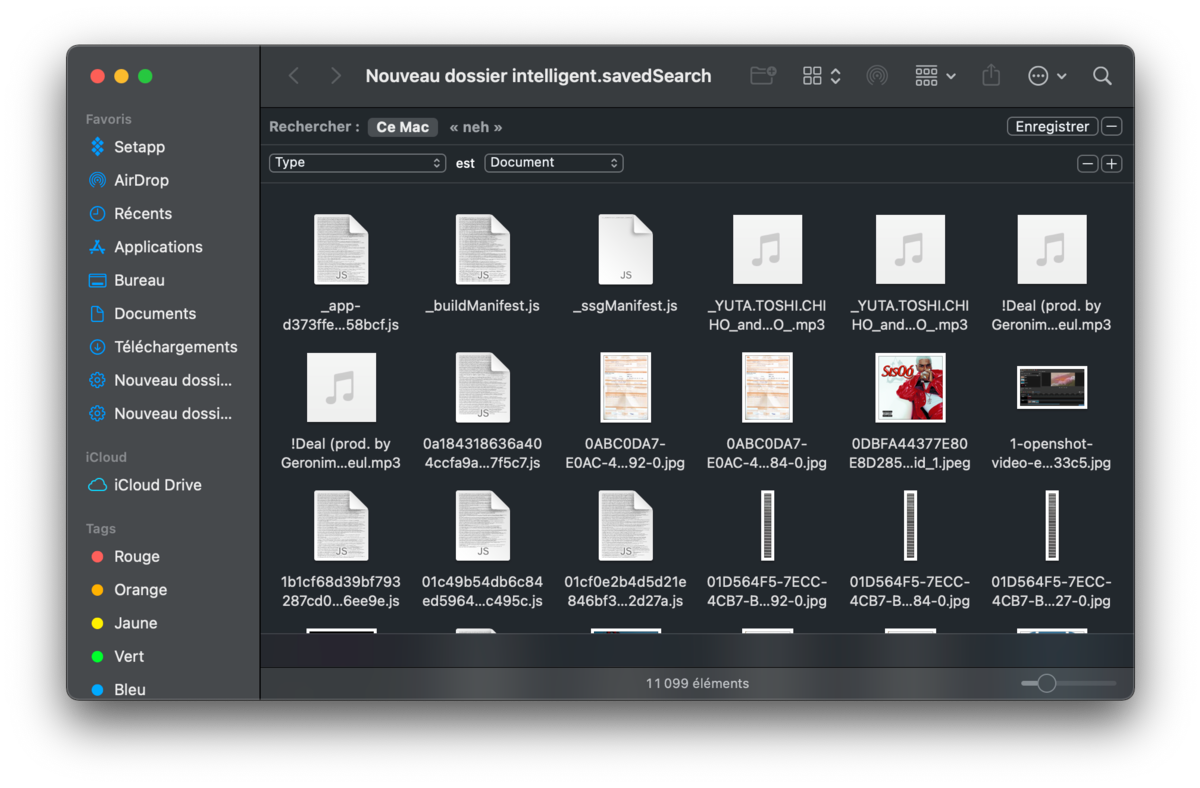
5. Voilà ! Tous les fichiers correspondants seront affichés par ordre alphabétique, il ne restera plus qu'à supprimer à la main les doublons. Comme nous pouvons le voir sur la capture d'écran ci-dessus, cette méthode m'a permis d'identifier deux doublons de fichiers MP3.
Bon, on va pas se voiler la face : cette méthode n'est pas idéale. En plus de demander un peu de temps pour être mise en place, la suppression de chaque doublon un à un peut vite devenir fastidieuse, sans parler du risque d'erreur… Heureusement, des utilitaires tiers sont disponibles et font un bien meilleur travail à la chasse aux doublons. Gemini 2 est sûrement le plus performant de ces outils.
Gemini 2, la solution simple et sans prise de tête
Gemini 2 est probablement le détecteur de doublons le plus populaire sur Mac. Développé par la société MacPaw, connue pour ses applications optimisées pour macOS. parmi ces dernières on retrouve notamment CleanMyMac ou ClearVPN.
A l'instar des autres logiciels de l'éditeur, Gemini 2 se démarque par son interface simple et ludique riche en animations, couleurs et sons. L'outil vous propose de vous concentrer sur un type de fichiers particulier (images, audio, vidéos….) ou sur un dossier spécifique. L'application peut également faire le ménage sur le bureau lequel peut avoir une fâcheuse habitude à rapidement se remplir et finir en désordre sur Mac. Enfin Gemini 2 peut bien évidemment procéder à un scan complet du stockage de l'ordinateur si vous le voulez. Dans chacun des cas, macOS vous demandera d'autoriser les accès au premier lancement.
Si la machine dispose d'un stockage SSD, l'analyse dépasse rarement une minute et un petit visuel permet de voir où se trouvent les doublons et la proportion de chaque type de fichier. Notons au passage que Gemini 2 fonctionne également sur les stockages externes.
En cas de doute, le dédoublonneur pourra vous demander d'arbitrer au cas par cas sur certaines images. Ajoutons qu'afin d'éviter aux photographes la déconvenue de supprimer un cliché en plein développement, un système de prévisualisation et de sélection rapide permettra d'abréger rapidement ces quelques suppressions manuelles.
Point intéressant : une routine peut être programmée pour que Gemini effectue une analyse périodique de dossiers présélectionnés par vos soins et vous alerte en cas de doublon. Pratique, notamment si vous jonglez entre plusieurs outils de synchronisation pour stocker vos documents en ligne.
Dans les préférences du logiciel il est également possible de spécifier des dossiers mais aussi des extensions de fichiers à ignorer. Et l'on imagine déjà que cela en rassurera plus d'un craignant un nettoyage erroné un peu trop radical. D'ailleurs il sera aussi possible de transférer les doublons identifiés non pas dans la corbeille mais dans un dossier spécifique, par exemple sur un disque externe…. juste au cas où…
Enfin, un accès rapide via la barre des menus permet de voir les doublons détectés récemment, d'ouvrir Gemini 2 ou d'accéder rapidement aux paramètres afin de définir des exceptions ou de reprogrammer la routine de scan. Enfin, la présence de « sélections intelligentes » permettra par exemple d'éviter la suppression d'images récemment éditées avec Instagram.
Une version gratuite de Gemini 2 est disponible et permettra de nettoyer jusqu'à 500 Mo de doublons. La version payante est proposée sous la forme de licence annuelle à partir de 19,96 euros pour un Mac et jusqu'à 44,95 euros pour cinq ordinateurs.
